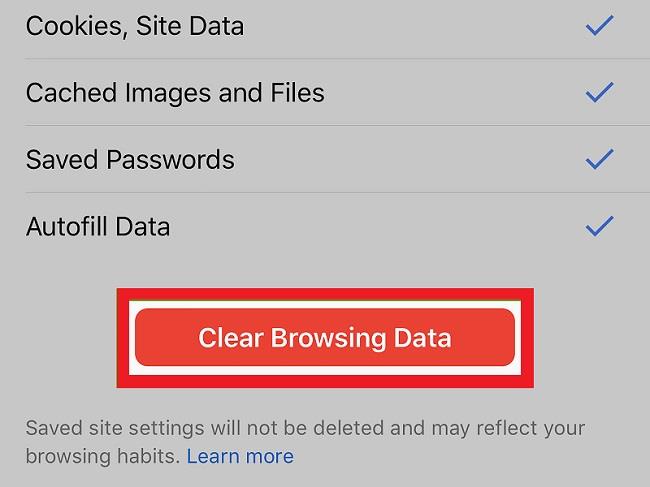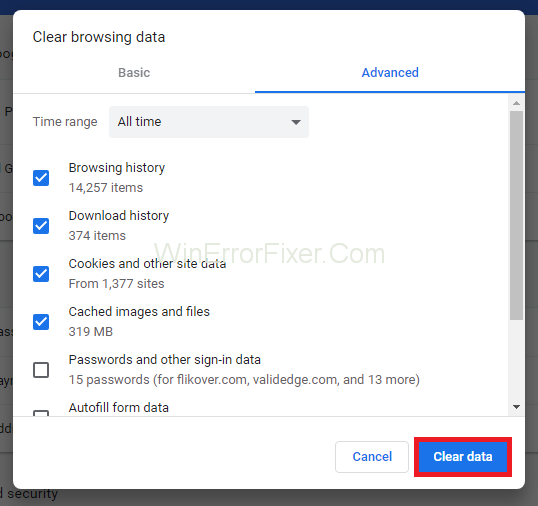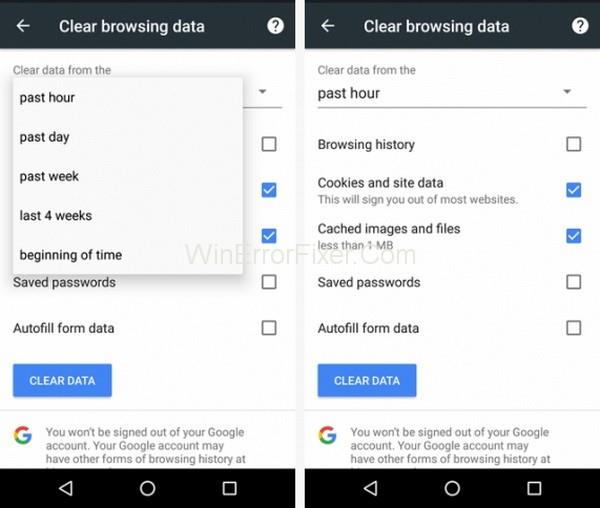Pārlūkošanas vēstures atrašana un notīrīšana: kad runa ir par sērfošanu internetā, mēs nevaram rēķināties ar apmeklēto tīmekļa lapu skaitu. No filmu straumēšanas līdz tiešsaistes spēļu spēlēšanai un izpētei līdz saziņai mēs visi esam atkarīgi no interneta. Lai veiktu visas darbības, jums ir nepieciešams ātrgaitas internets, kas ļauj bez traucējumiem sērfot, pārlūkot un straumēt.
Piemēram, uzņēmums Spectrum Internet , kas pastāvīgi uzlabo savus pakalpojumus, ļauj veikt visas tiešsaistes darbības bez traucējumiem. Vai tā būtu tīmekļa vēstures meklēšana vai smagu failu lejupielāde. Sērfojot internetā, mēs paļaujamies uz Google meklēšanas rezultātiem vai vienkārši noklikšķinām uz hipersaites tīmekļa lapā.
Ja vien neesat saglabājis grāmatzīmi, jūs nevarat atrast konkrētu lapu, kuru meklējat. Šī iemesla dēļ lielākā daļa pārlūkprogrammu saglabā visu jūsu darbību vēsturi. Ja vien neesat izmantojis inkognito vai privāto pārlūkošanu, jūsu tīmekļa lapas var viegli izsekot neatkarīgi no izmantotās pārlūkprogrammas.
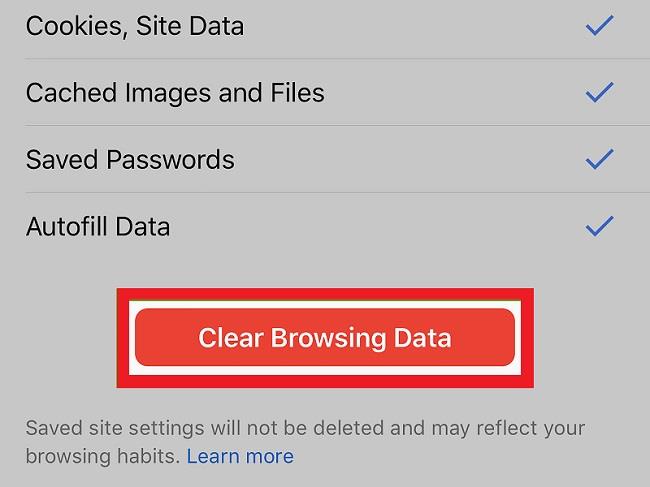
Šajā ziņojumā mēs atklāsim dažus veidus, kā dažādās pārlūkprogrammās varat atrast interneta vēsturi. Sāksim un neuztraucieties, lai skatītu savu interneta vēsturi, jums nebūs daudz vajadzīgs.
Saturs
Kā atrast interneta vēsturi programmā Microsoft Edge un notīrīt to?
Ikviens zina, ka Microsoft Edge ir noklusējuma pārlūkprogramma, kad mēs instalējam sistēmu Windows 10. Aizstājot iepriekš izmantoto pārlūkprogrammu Internet Explorer , Microsoft Edge ir aprīkots ar plašākām funkcijām un papildinājumiem, lai palīdzētu jums netraucēti pārlūkot. Ja izmantojat Microsoft Edge kā noklusējuma pārlūkprogrammu, tālāk ir norādīts, kā skatīt vēsturi.
Ja vēlaties ātri piekļūt vēsturei, izmantojiet īsinājumtaustiņus “ Ctrl+H ”. Turklāt varat arī piekļūt vēsturei, noklikšķinot uz pogas Hub Microsoft Edge labajā stūrī. Noklikšķiniet uz vēstures ikonas, lai skatītu vēstures izvēlni. Tas dos jums piekļuvi apmeklētajām lapām hronoloģiskā secībā.
Ja vēlaties notīrīt pārlūkošanas vēsturi programmā Microsoft Edge, vienkārši atveriet vēsturi, kā aprakstīts iepriekš. Noklikšķiniet uz “ Notīrīt vēsturi ” un atzīmējiet visas izvēles rūtiņas, kuras vēlaties notīrīt. Pārlūkošanas vēsture ir pirmā iespēja, kas jums jāpārbauda. Lai skatītu papildu opcijas, noklikšķiniet uz Rādīt vairāk un atlasiet lodziņus, kurus vēlaties notīrīt.

Ja vēlaties notīrīt vēsturi katru reizi, kad izejat no Microsoft Edge, iestatiet “ Vienmēr notīrīt ”, lai pirms datora izslēgšanas noņemtu visu.
Kā atrast interneta vēsturi pārlūkā Google Chrome un notīrīt to?
Google Chrome ir viena no populārākajām pārlūkprogrammām visā pasaulē, pateicoties ērtībai un iespējai sinhronizēt visās ierīcēs. Tāpat kā Microsoft Edge, varat pārbaudīt savu interneta vēsturi un notīrīt to.
Vispirms atveriet vēsturi, izmantojot īsinājumtaustiņu Ctrl + H vai noklikšķiniet uz izvēlnes pogas augšējā labajā stūrī un atlasiet vēsturi. Jūs ne tikai skatīsit savu vēsturi hronoloģiskā secībā, bet arī varēsit pārbaudīt piekļuves laiku.
Lai noņemtu savu vēsturi no Google Chrome, noklikšķiniet uz izvēlnes pogas, izvēlieties " Citi rīki " un pēc tam notīriet pārlūkošanas datus. Ja vēlaties iegūt ātru piekļuvi, varat vienkārši izmantot īsinājumtaustiņus, nospiežot " Ctrl + Shift + Del ". Atlasiet visas opcijas, kuras vēlaties notīrīt, tostarp kešatmiņu, sīkfailus, vēsturi un daudz ko citu.
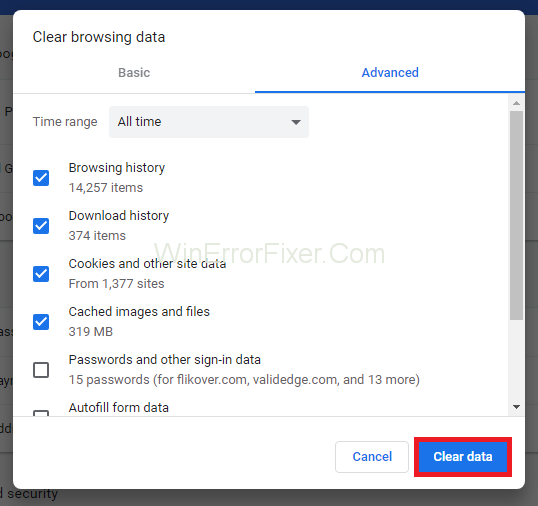
Google Chrome ļauj arī atlasīt laika diapazonu, lai dzēstu tikai noteiktus vienumus, nevis visus.
Kā skatīt un notīrīt vēsturi pārlūkā Google Chrome, izmantojot Android ierīci?
Ja viedtālrunī vai planšetdatorā izmantojat pārlūkprogrammu Google Chrome, varat bez sāpēm skatīt un dzēst interneta vēsturi. Vienkārši atveriet Google Chrome savā planšetdatorā vai viedtālrunī. Noklikšķiniet uz izvēlnes, kas atrodas ekrāna augšējā labajā stūrī. Noklikšķiniet uz vēstures nolaižamajā izvēlnē un noklikšķiniet uz " Notīrīt pārlūkošanas datus ", kas atrodas ekrāna apakšā.
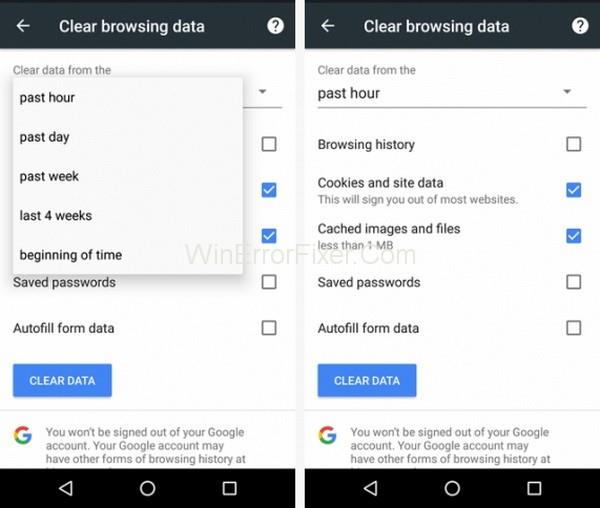
Tagad atzīmējiet izvēles rūtiņas, kuras vēlaties dzēst no vēstures, un noklikšķiniet uz pogas “Notīrīt”. Ja vēlaties pasargāt sevi no vēstures un citu datu dzēšanas problēmām, varat vienkārši piekļūt vietnēm, izmantojot “ Inkognito režīmu ”.
Pārlūkā Google Chrome varat piekļūt inkognito režīmam, noklikšķinot uz izvēlnes pogas ekrāna augšējā labajā stūrī un noklikšķinot uz " Jauns inkognito logs ". Turklāt jūs varat arī atvērt inkognito režīmu, izmantojot īsinājumtaustiņu " Ctrl + Shift + N ".
Lasīt tālāk:
Secinājums
Cerams, ka jums ir izdevies izdzēst pārlūkošanas vēsturi. Paldies, ka izlasījāt!